Vous êtes nombreux à posséder un iPhone et à prendre des photos avec celui-ci. Mais parfois, il est nécessaire de transférer ces précieuses images vers un autre appareil de la marque, sans passer par le service iCloud. Vous êtes au bon endroit pour découvrir comment procéder. Dans cet article, nous allons vous expliquer les différentes étapes pour réaliser ce transfert.
Utiliser une application dédiée
L’une des solutions pour transférer vos photos d’un iPhone à un autre est d’utiliser une application dédiée. Il en existe plusieurs sur l’App Store, et nous avons sélectionné pour vous les meilleures options.
Photo Transfer App
Photo Transfer App est une application très simple d’utilisation, qui vous permet de transférer vos photos et vidéos en quelques clics seulement. Pour cela, il vous suffit de suivre les étapes suivantes :
- Installez l’application sur les deux iPhone (source et destination).
- Connectez les deux appareils au même réseau Wi-Fi.
- Ouvrez l’application sur les deux téléphones, et sélectionnez “Envoyer” sur l’iPhone source, et “Recevoir” sur l’iPhone destination.
- Choisissez les photos que vous souhaitez transférer, puis validez.
L’application est gratuite pour les transferts de moins de 10 photos à la fois. Au-delà, il vous faudra opter pour la version payante à 6,99 €.
SHAREit
SHAREit est une autre application très populaire pour transférer des fichiers entre différents appareils, y compris les iPhones. Voici comment procéder :
- Téléchargez et installez SHAREit sur les deux iPhone.
- Connectez les deux téléphones au même réseau Wi-Fi.
- Ouvrez l’application sur l’iPhone source, puis appuyez sur “Envoyer”.
- Sélectionnez les photos à transférer, puis appuyez sur “Suivant”.
- Ouvrez l’application sur l’iPhone destination, puis appuyez sur “Recevoir”.
- Sur l’iPhone source, sélectionnez l’iPhone destination dans la liste des appareils disponibles, puis attendez que le transfert se termine.
SHAREit est entièrement gratuit et sans publicité.

Utiliser une connexion filaire
Si votre préférence va vers une solution plus “classique”, il est également possible de transférer vos photos d’un iPhone à un autre en utilisant une connexion filaire. Vous aurez besoin d’un câble Lightning vers USB pour cela.
Utiliser un ordinateur
Transférer vos photos via un ordinateur est une méthode très pratique si vous possédez déjà un PC ou un Mac. Voici les étapes à suivre :
- Connectez l’iPhone source à votre ordinateur via un câble Lightning vers USB.
- Importez les photos souhaitées sur votre ordinateur en utilisant l’application Photos (Mac) ou l’Explorateur de fichiers (PC).
- Déconnectez l’iPhone source et connectez l’iPhone destination à l’ordinateur.
- Copiez les photos précédemment importées sur l’iPhone destination, en passant par l’application Photos (Mac) ou l’Explorateur de fichiers (PC).
Utiliser un adaptateur Lightning vers USB
Vous pouvez également transférer vos photos sans ordinateur, en utilisant simplement un adaptateur Lightning vers USB, comme le Lightning to USB 3 Camera Adapter d’Apple. Voici comment faire :
- Connectez une clé USB à l’adaptateur, puis branchez l’adaptateur à l’iPhone source.
- Ouvrez l’application Fichiers sur l’iPhone source, et copiez les photos vers la clé USB.
- Déconnectez l’adaptateur de l’iPhone source, et branchez-le à l’iPhone destination.
- Ouvrez l’application Fichiers sur l’iPhone destination, et copiez les photos depuis la clé USB.
Pour transférer vos photos d’un iPhone à un autre sans iCloud, vous avez plusieurs options à votre disposition. Vous pouvez utiliser une application dédiée, comme Photo Transfer App ou SHAREit, ou opter pour une connexion filaire via un ordinateur ou un adaptateur Lightning vers USB. À vous de choisir la méthode qui vous convient le mieux en fonction de vos préférences et de votre équipement. Quoi qu’il en soit, soyez rassuré : vos précieuses images seront bientôt sur leur nouveau support, prêtes à être consultées, partagées et sauvegardées.

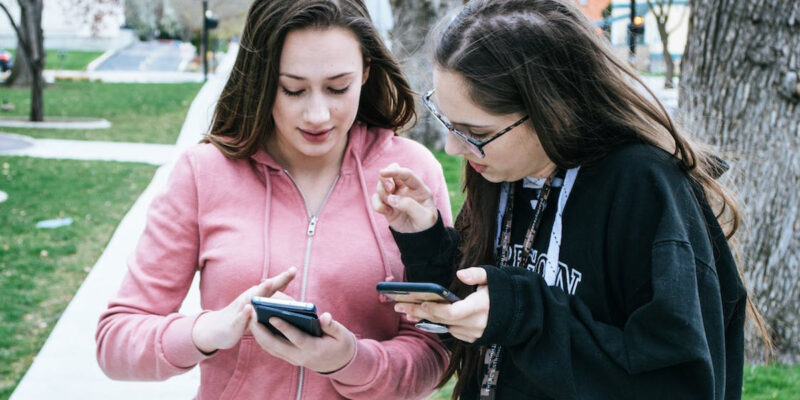


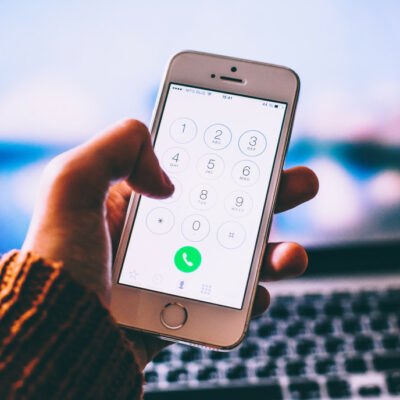











Commentaires